Das Hinzufügen von Standorten zu Fotos auf dem iPhone hilft Ihnen, Bilder in Ihrer Sammlung schneller anhand des Standorts zu finden. Wenn Sie die Standortfunktion auf dem iPhone nicht aktiviert haben, um Standorte automatisch in Fotos einzufügen, können Sie diese mit einem ganz einfachen Trick manuell einfügen.
So fügen Sie Fotos auf dem iPhone einen Standort hinzu
Schritt 1: Wählen Sie das Bild aus, dem Sie einen Standort hinzufügen möchten, und klicken Sie unten auf das Symbol „i“, um die Bildinformationsoberfläche anzuzeigen.

Schritt 2: Wenn die Oberfläche mit den grundlegenden Informationen zum Bild angezeigt wird, klicken Sie auf „Standort hinzufügen“, um dem Bild einen Standort hinzuzufügen. Geben Sie anschließend den gewünschten Standort ein. Der Standort wird in der Liste unten angezeigt und kann durch Anklicken zum Bild hinzugefügt werden.
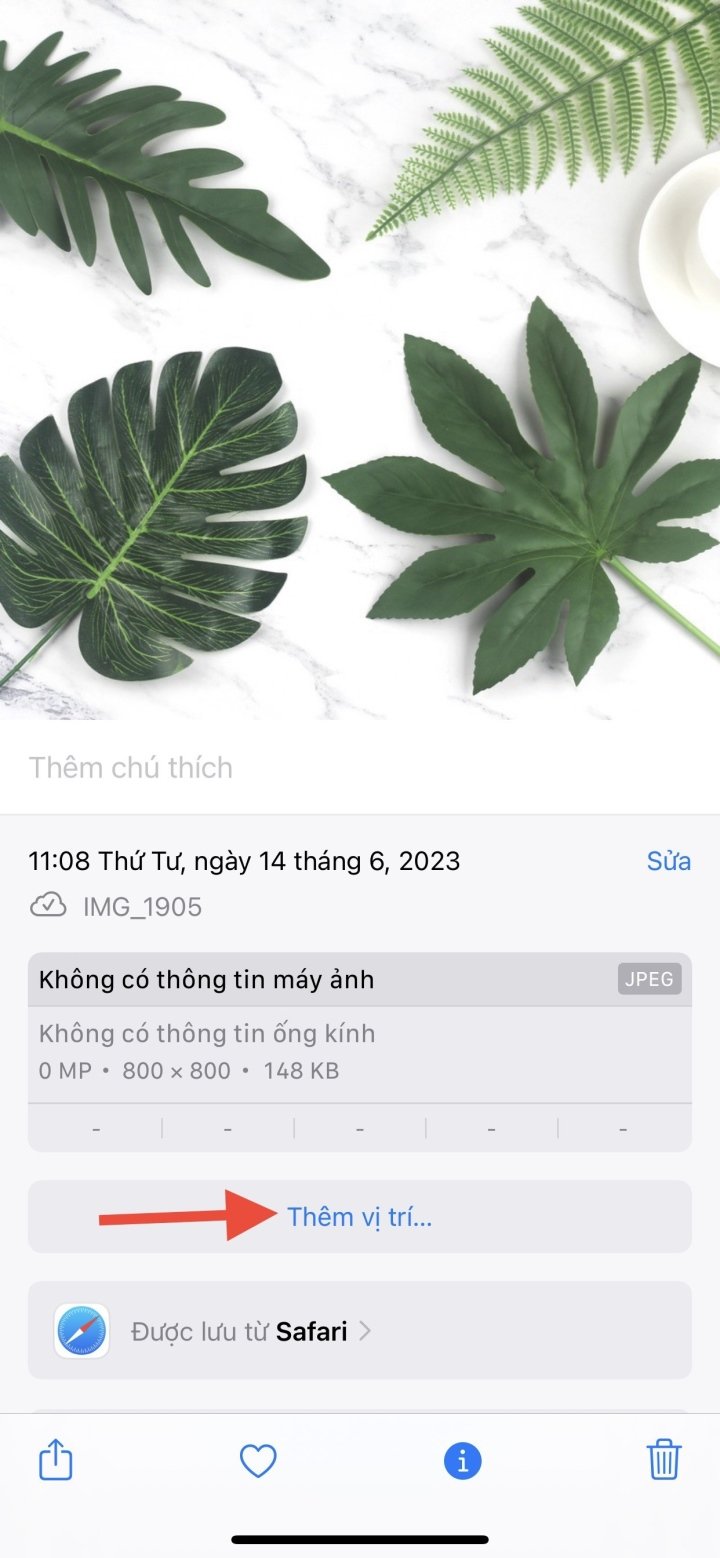
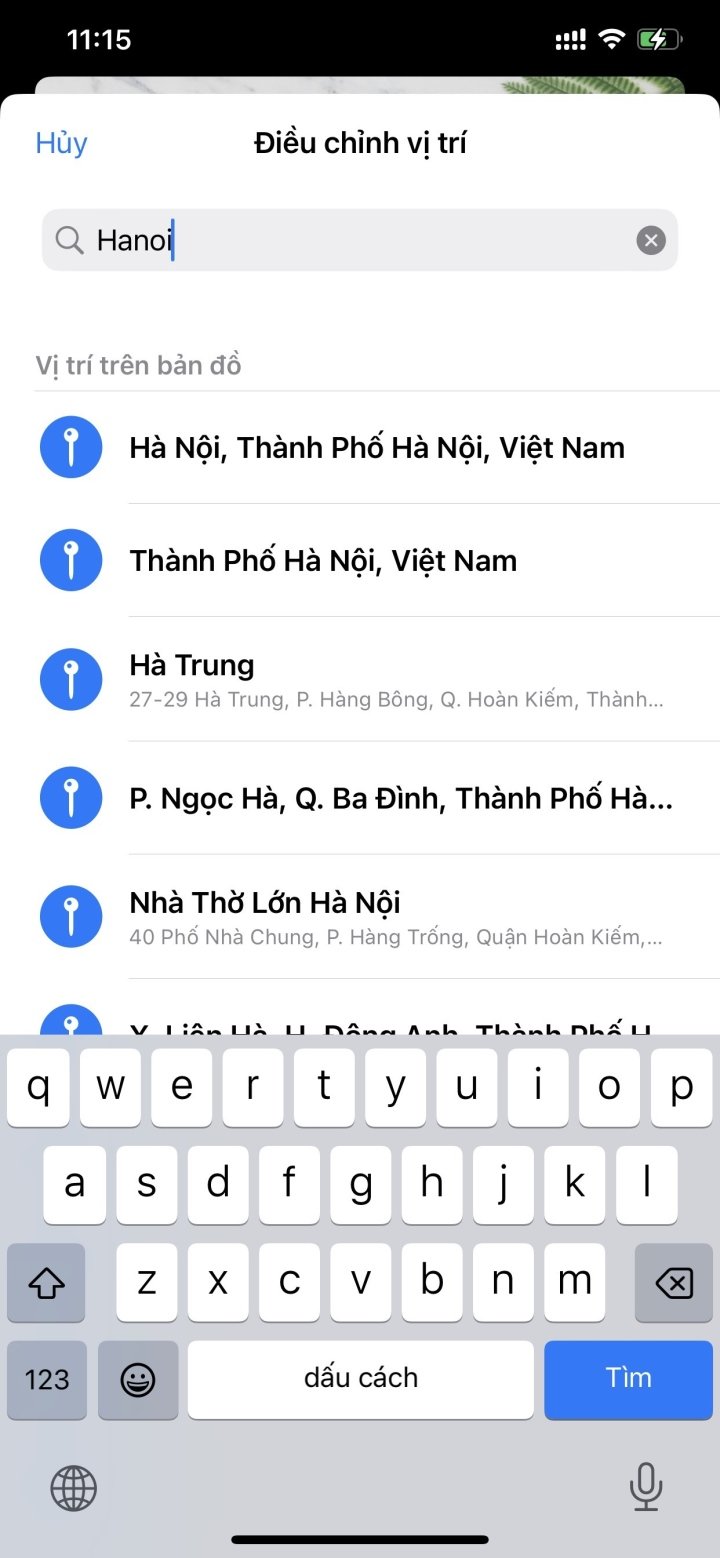
Schritt 3: Das Standortergebnis wurde wie unten gezeigt in das Bild mit der Karte eingefügt. Nutzer können auf die Karte klicken, um den Standort bei Bedarf deutlicher anzuzeigen. Oder klicken Sie auf „Anpassen“ , um den zuvor im Bild eingefügten Standort zu ändern.
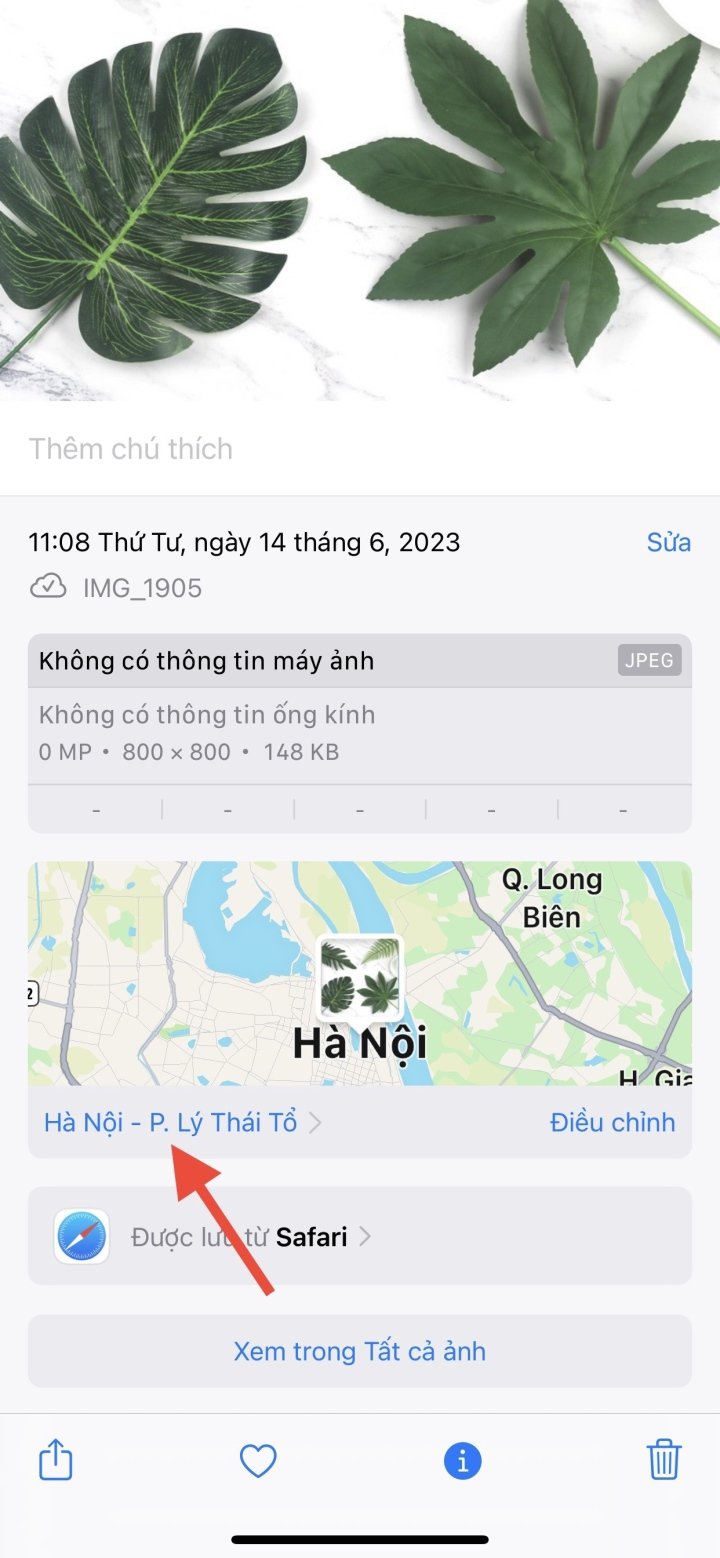
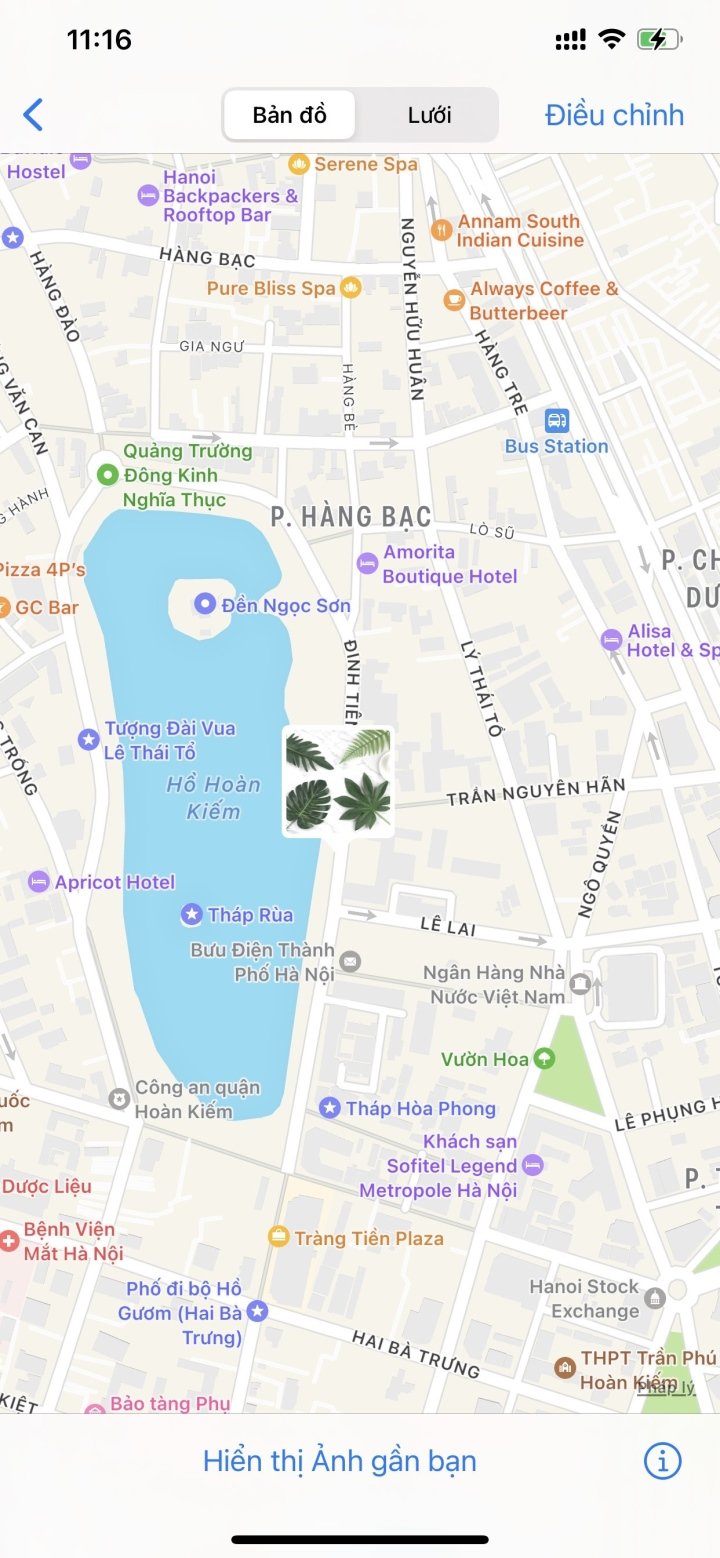
So fügen Sie mehreren iPhone-Fotos den Standort hinzu
Neben dem Hinzufügen eines Standorts zu einem Bild unterstützt das iPhone auch das gleichzeitige Hinzufügen mehrerer Bilder, um Arbeitsschritte zu sparen. Der folgende Artikel erklärt Ihnen, wie Sie Fotos auf dem iPhone einen Standort hinzufügen.
Schritt 1: Klicken Sie in der Albumoberfläche Ihres iPhones oben rechts auf die Schaltfläche „ Auswählen “. Klicken Sie anschließend auf die Bilder, denen Sie einen Standort hinzufügen möchten.
Nachdem Sie das Bild ausgewählt haben, klicken Sie auf das Symbol mit den 3 Punkten in der unteren rechten Ecke des Bildschirms.
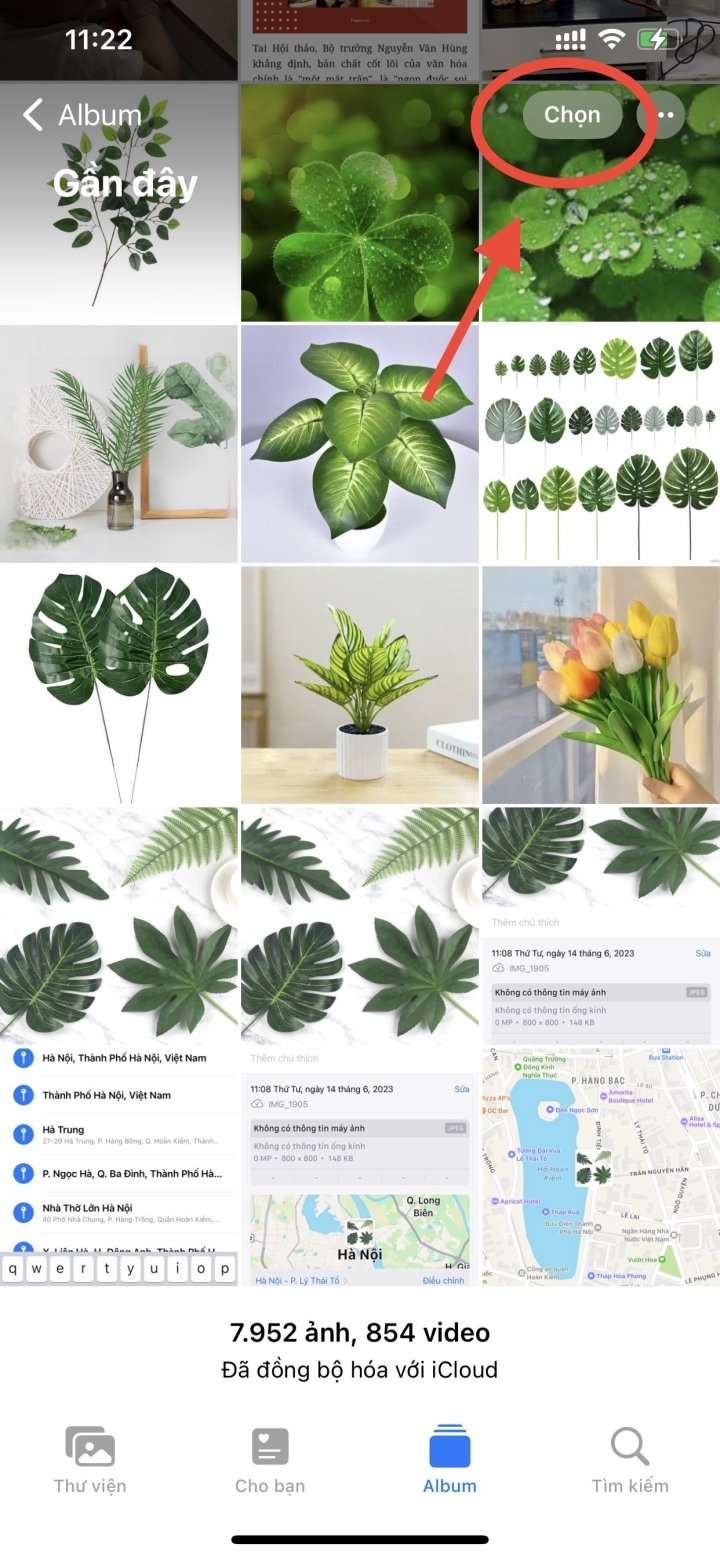
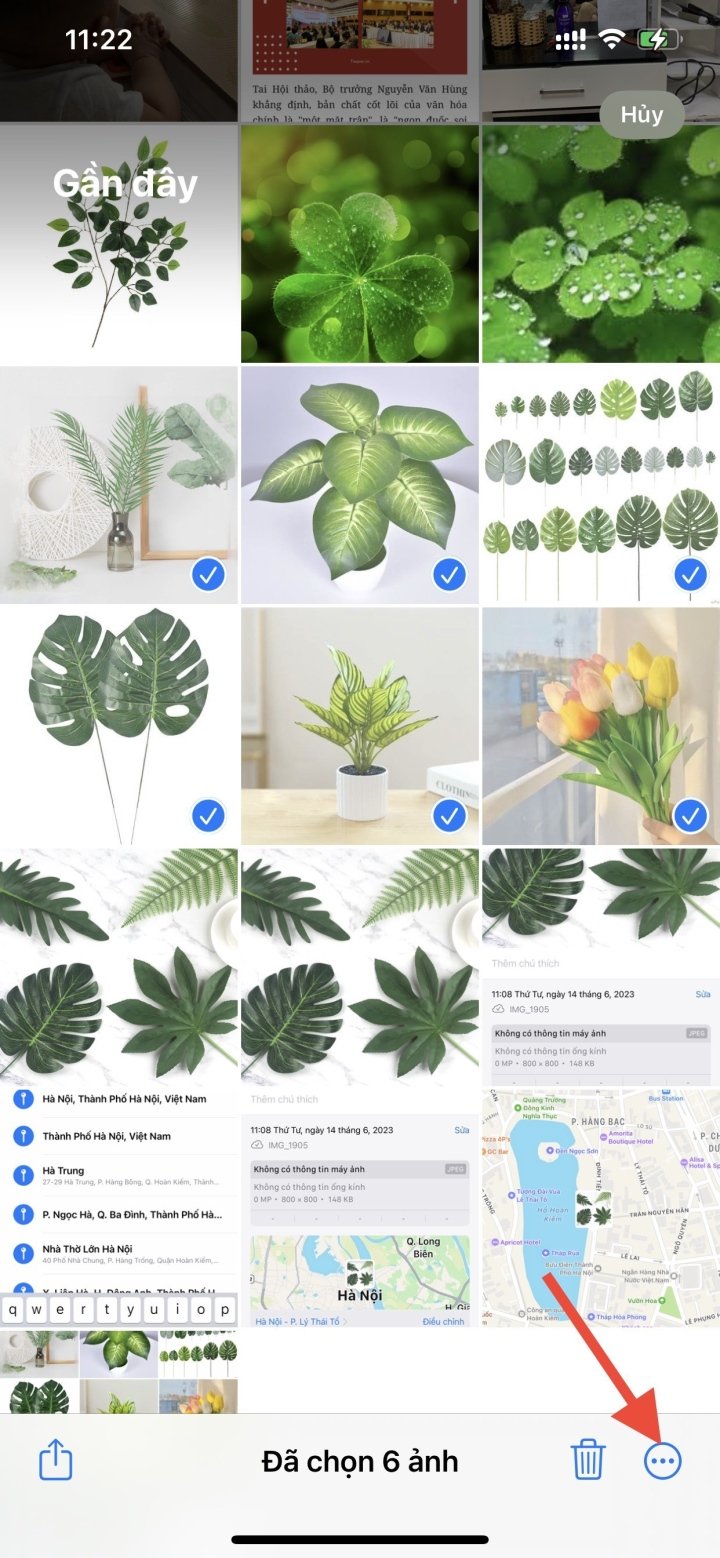
Schritt 2: Anschließend wird die Oberfläche zur Bildanpassung angezeigt. Der Benutzer klickt auf „Position anpassen“ , um den ausgewählten Bildern eine Position hinzuzufügen. Anschließend wird die Oberfläche angezeigt, in der Sie die gewünschte Position im Bild finden können.
Benutzer geben den Ort, nach dem sie suchen möchten, in die Suchleiste ein und klicken dann zum Abschluss auf den unten stehenden Ergebnisort.
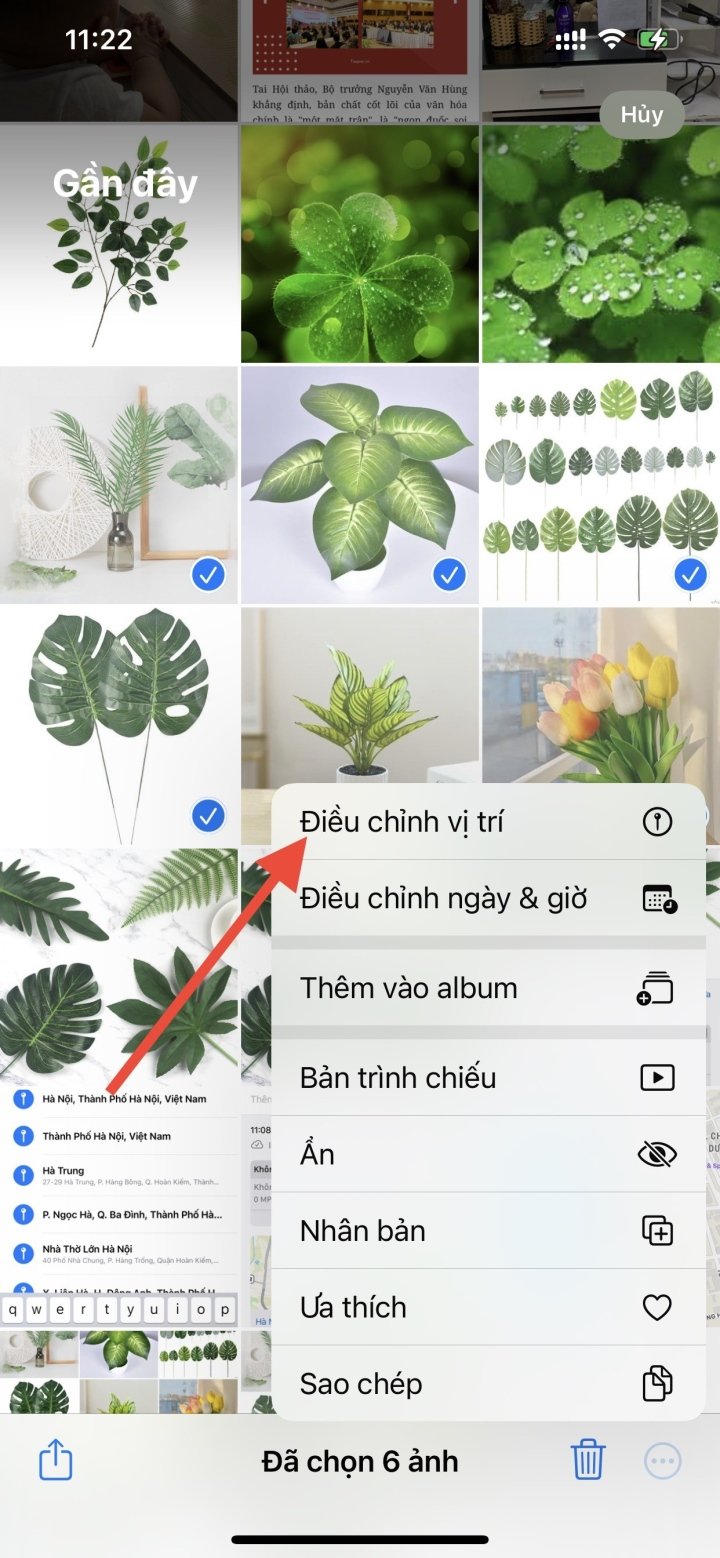
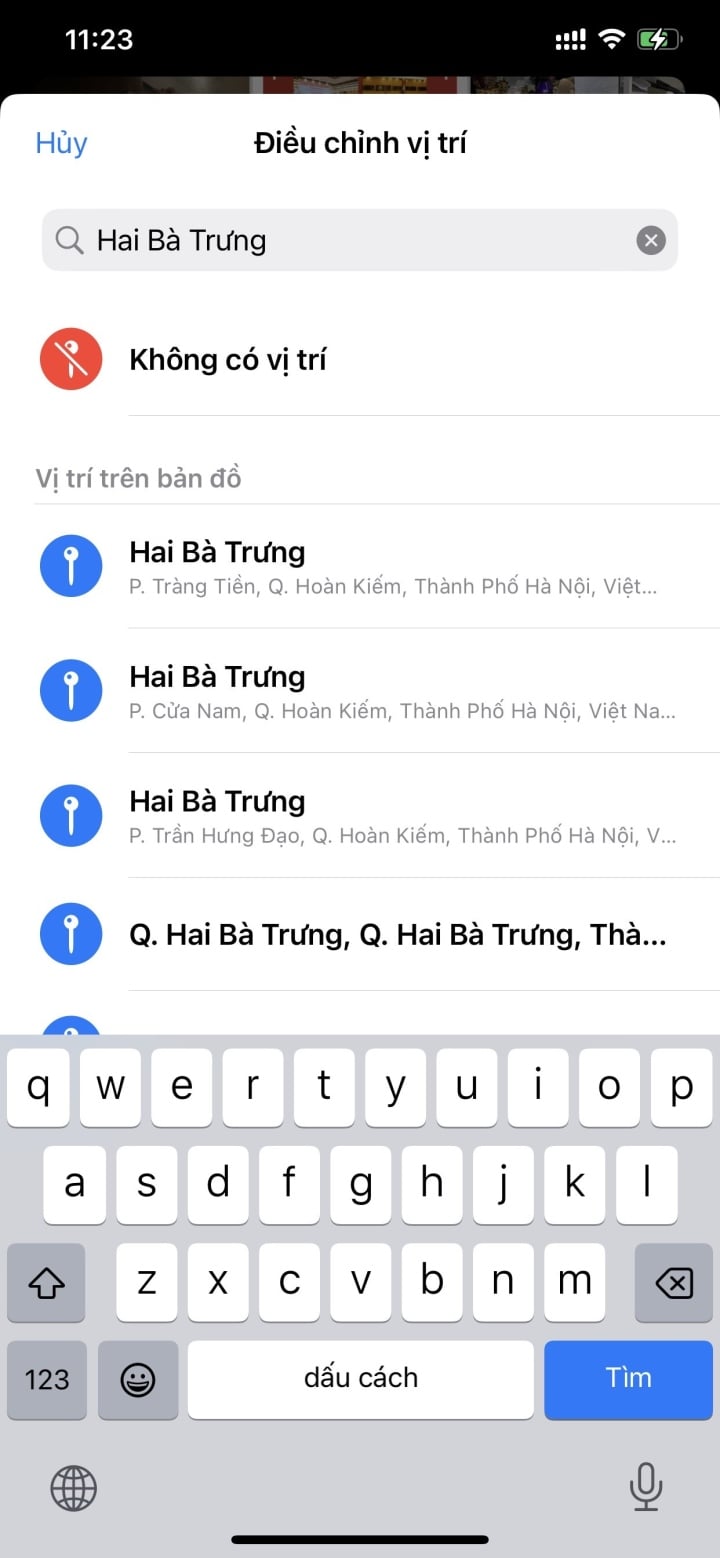
Video- Tutorial zum Einfügen von Standorten in Fotos auf dem iPhone
Nhat Thuy
Nützlich
Emotion
Kreativ
Einzigartig
[Anzeige_2]
Quelle




























































































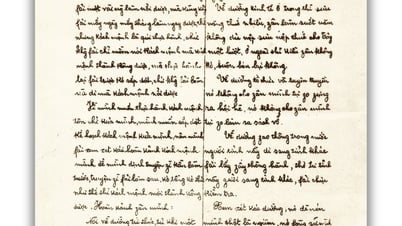















Kommentar (0)